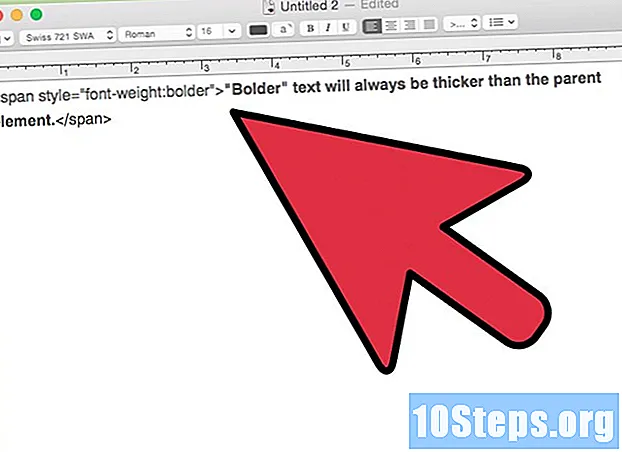
Tartalom
A HTML megkönnyíti a szöveg félkövér készítését, és sok címke használható, ha további lehetőségeket szeretne. Még jobb, ha megtanul néhány CSS-t, és közvetlenül hozzáadja a HTML-dokumentumhoz. Ez gyorsabb, mint egy CSS stíluslap hozzáadása, és lehetővé teszi, hogy ellenőrizze, mekkora vastagságot szeretne a vastag betűkészletben.
Lépések
1. módszer 2-ből: Félkövér szöveg létrehozása HTML-sel
Használd az „erős” címkét. A HTML5-ben az előnyben részesített szabvány, az „erős” címke ajánlott a fontos szövegekhez. Majdnem mindig vastag betűvel jelenik meg a böngészőkben.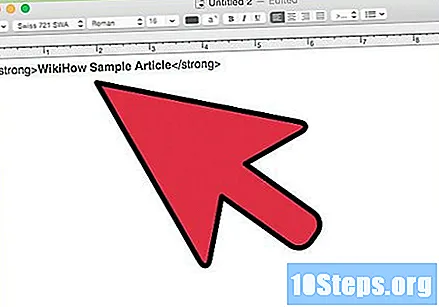
- Írja be vastag betűvel a kívánt szöveget a következő címkék közé: vastag szöveg itt.
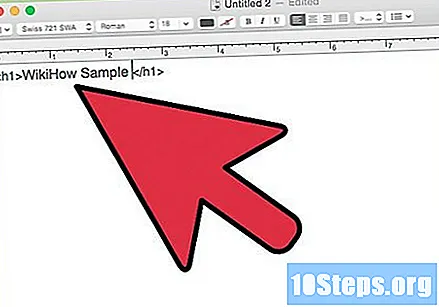
Használjon címcímkéket, ha szükséges. Ezeket a weboldal tetejére vagy egy új szakasz elejére helyezik. A címek általában nagyobb, vastag betűkészlettel jelennek meg, de ez változhat. Hat különböző címke létezik a címekre,A
. Használja ezeket az utasításokat.
- A h1 címke, mint
A címed itt
a legfontosabb cím, általában a leghosszabb szöveg az oldal elején. A h2 címke
a második legfontosabb cím, és így tovább, még a címke ish6, a legalacsonyabb
.- Használja őket óvatosan, csak az oldal rendezéséhez. A felhasználóknak képesnek kell lenniük arra, hogy gyorsan görgessenek a címeken, és megtalálják, amit keresnek.
- Feliratok létrehozásakor csökkentsen egyszerre egy szintet. Más szavakkal, ne ugorj át
mert
. Ez segíti a HTML oldalt a formázás megőrzésében, amikor átvitték egy másik formátumra.
- A h1 címke, mint
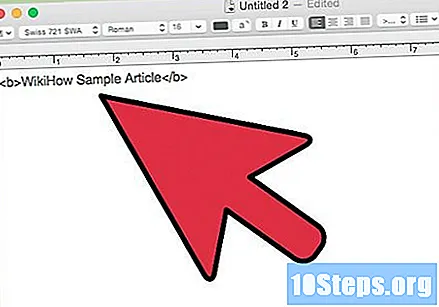
Használja a „b” címkét végső megoldásként.. A címke továbbra is támogatott a HTML5, de a a legtöbb esetben a legelőnyösebb. Használja a címkét csak akkor, ha vastag betűtípust stílussági okokból használnak, nem pedig a hangsúly miatt. A példák között szerepelhetnek kulcsszavak vagy szókincs a szövegben, vagy terméknevek az elemzéshez.- Mint a legtöbb címke, írja be a szöveget a címke eleje és vége közé.
2/2 módszer: Félkövér szöveg létrehozása az Inline CSS segítségével
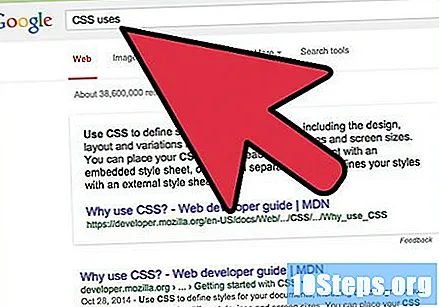
Tudja meg, mikor kell használni a CSS-t, amely hatékonyabb és következetesebb módja a webhely stílusának megváltoztatásának. Ez a nyelv ideális webhelye megjelenésének meghatározásához, míg a HTML határozza meg, mit jelent a webhely. Rendben, ha a HTML-t a fontos szöveg hangsúlyozására használjuk, de a CSS több irányítást biztosít a félkövér szöveg vizuális aspektusa felett.- Próbáljon meg megnyitni ugyanazt a HTML oldalt különböző böngészőkben, és észlelhet bizonyos megjelenítési különbségeket. A CSS pontosan megmondja a böngészőnek, hogyan kell megjeleníteni a címkével megváltoztatott szöveget a változatosság minimalizálása érdekében.
Adjon hozzá egy címkét a szövegéhez. Ha még nem tud semmit a CSS-ről, akkor a kezdéshez jó módszer a „CSS inline”. Bár meg lehet változtatni a címkéket, mint például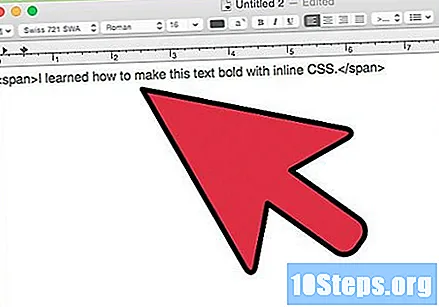
vagy
, néha módosítania kell azt a szöveget, amely még nem található meg a címkék között. Ebben az esetben illessze be a szöveget címkékbe . Önmagában nincs hatása, de ad valamit, amiben dolgozhatunk. Íme a példa, amelyet használunk:
- Megtanultam, hogy ezt a szöveget félkövér legyen az inline CSS használatával.
Adja hozzá a stílusattribútumot. A HTML-attribútumokat közvetlenül a címkébe írják, <> zárójelben. A stílus funkció szükséges a CSS beillesztéséhez a HTML címkébe, így beillesztjük stílus = a span címkén: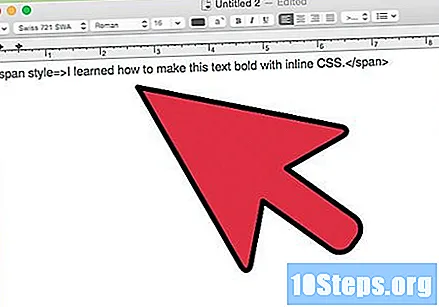
- Megtanultam, hogy ezt a szöveget félkövér legyen az inline CSS használatával.
- Nincs ok a stílus attribútum hozzáadására anélkül, hogy bármit megnevezne. Csak egyszerre tanulunk egy dolgot.
Adja hozzá a „font-weight” tulajdonságot. A CSS tulajdonságai stílus attribútumokként kerülnek hozzáadásra. Esetünkben az említett tulajdonságot fogjuk használni, amely meghatározza a betűkészlet vastagságát. Használható vastag, vékonyabb szöveg, vagy akár normál vastagság megjelenítésére. hozzáad "Font-weight:" a = jel után, az alább látható módon: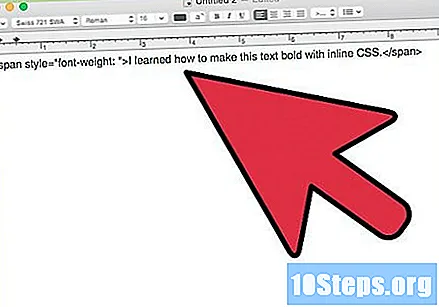
- Megtanultam, hogy ezt a szöveget félkövér legyen az inline CSS használatával.
- Megint még nem fejeztük be a folyamatot.
- Ne felejtse el az idézeteket előtte és utána font-weight:.
Adja hozzá a félkövér értéket. Csak annyit kell tennünk, hogy értéket hozzunk létre a font-weight: és az utolsó idézetek. Van néhány lehetőség, amelyek felhasználhatók, de az érték bátor a legkönnyebben használható: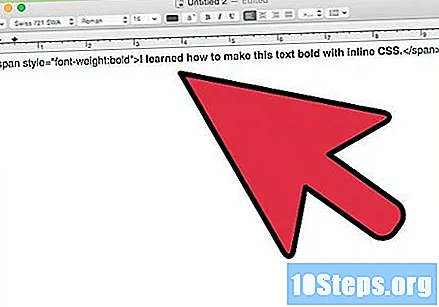
- Megtanultam, hogy ezt a szöveget félkövér legyen az inline CSS használatával.
Kísérletezzen más értékekkel. A CSS a HTML mellett sokféle lehetőséget kínál, tehát ne legyen korlátozva. Íme néhány alternatívája a "félkövér" értéknek: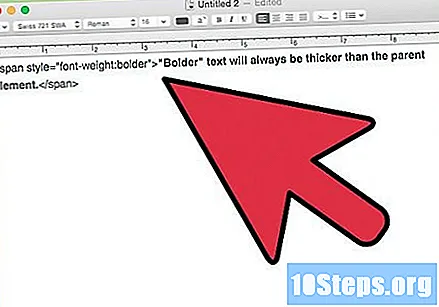
- A "Bátrabb" szöveg jobban látható lesz, mint a hozzá hasonló. Például, ha egy egész bekezdést "félkövér" betűvel készít, majd a bekezdésben szereplő mondatban a "vastagabb" kifejezést használja, akkor ez kiemelkedik.
- A "Normál" opció a szöveget félkövér nélkül megtartja, még akkor is, ha egy címke között van, ami félkövérre teszi.
- A vastagság megadásához 100 és 900 közötti numerikus értéket használhat. A 400 normál érték, míg a vastag betűs szöveg 700-at használ.
tippek
- Ha a betűsúly tulajdonságot CSS-ben használja, akkor csak a 100-szoros numerikus értékeket használja, mivel a köztük lévő számok kerekítve lesznek.
- A beágyazott vagy a külső CSS-lap jobb módszer a félkövér betűkészítésre, mivel lehetővé teszi a teljes dokumentum egyszeri megváltoztatását.
- Minden betűkészletnek csak néhány funkciója elérhető. CSS használatakor a betűkészlethez használt formátum a legközelebb van a kéréshez. Ez azt jelenti, hogy néha nem lehet megkülönböztetni például a betűtípus vastag betűkészletét.


